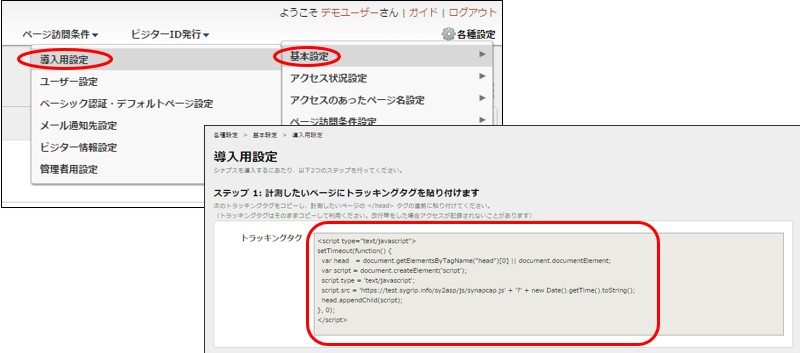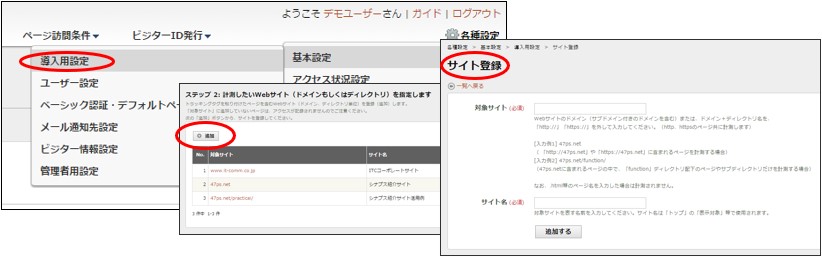ステップ1:トラッキングタグを貼り付ける【必須】
■計測したいページにトラッキングタグを貼り付けます
◎ 手順
- シナプス管理画面の【各種設定】→【基本設定】→【導入用設定】から、トラッキングタグを取得(コピー)します。
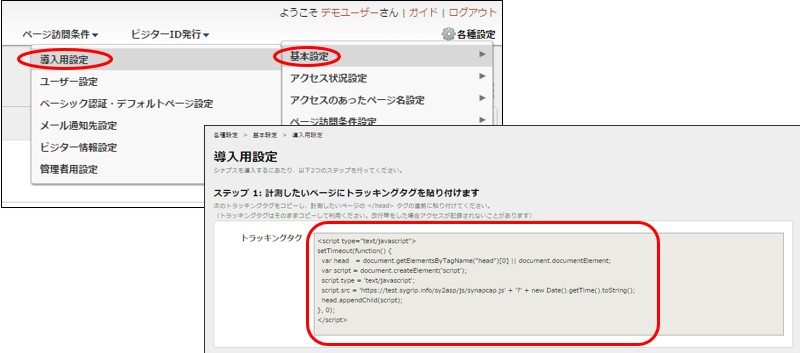
- 取得後、トラッキングするすべてのページの </head> タグの直前に貼り付けてください。 改行等をせずにそのまま利用ください。
(改行をすると計測できない場合があります)。
- 続いて、次ページの「対象サイトを登録する」に進んでください。
ステップ2 : 対象サイトを登録(追加)する【必須】
■計測したいWebサイト(ドメインもしくはディレクトリ)を指定します
◎ 手順
- 【各種設定】→【基本設定】→【導入用設定】の画面下部にある「追加」ボタンをクリックし、【サイト登録】画面を表示します。
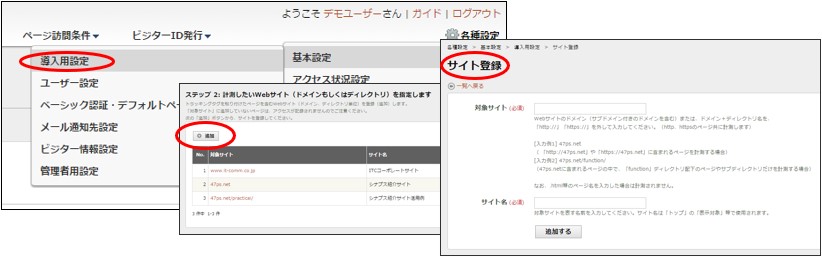
- 【サイト登録】画面で、対象サイトを追加します。
・「http://」や「https://」を外した状態で入力します。
(入力例… 「http://47ps.net」を計測する場合は、「47ps.net」と入力。この状態で、http・httpsのページ共に計測します。 )
・ 特定の製品サイト(特定の下層ディレクトリ)や別ドメインなど複数登録可能です。
・ ページ単位(.htmlや.php、.aspなど)で登録しても計測されません。
(×悪い例… 47ps.net/index.html)
【重要】
・ サイトを登録していない場合、ページにトラッキングタグを貼り付けていても計測されません。
・ 対象サイトを削除しても、一度計測されたアクセスのデータは残ります。(5年以上経過したものから自動消去されます)
その他の初期設定
⇒ 個人単位のアクセスを計測する際に必要となる「ビジターID」を発行する手順を説明します。
⇒ 初期設定②で発行した「ビジターID」を使い、個人単位のアクセスを計測する手順を説明します。
⇒ 計測したデータが特定の条件を満たす場合、指定した人に通知する「お知らせメール」を設定する手順を説明します。
⇒ 動画視聴の計測や、PDFファイルのダウンロードなどのアクションを計測する方法を説明します。
⇒ シナプスの管理画面にログインするユーザーを、新しく追加する手順を説明します。
⇒ メール配信システム「Benchmark Email」と連携して、個人単位のアクセスを計測する方法と、設定する手順を説明します。
テクニカルサポートはこちら
シナプスの設定やその他操作方法に関するお問合せは、
以下のアドレスまでお気軽にご連絡ください。